Photoshop特效教程:土地的质感表现手法
来源:岁月联盟
时间:2009-01-17

首先建一画布,大小自定,执行滤镜/渲染/分层云彩,ctrl+F 多次执行,效果如图.将其存为PSD格式文件待用,再多次执行分层云彩滤镜,存为另一PSD格式文件待用,这里我分别命名为土地纹理1和土地纹理2 将此分层云彩层复制一层,暂时隐藏备用


新建一层填充颜色,RGB值如图中所示
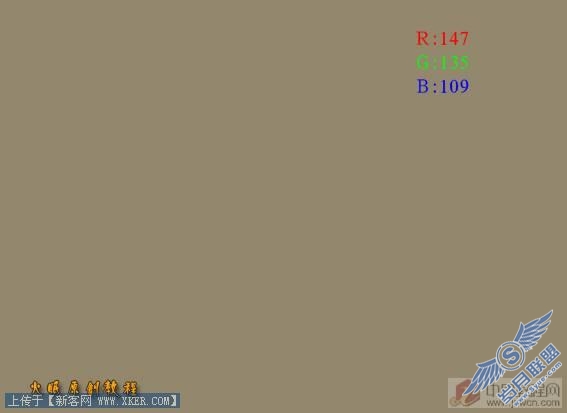
确定当前图层为刚才填充的图层,滤镜/纹理/纹理化,点击小箭头,找到刚才保存的土地纹理PSD文件载入,确定后ctrl+F多次执行,观察图像的变化,适可而止.过了则高光部分出现死白,不好看.


这一步方法同上,载入另一土地纹理,确定后ctrl+F多次执行滤镜,观察图像的变化

为表面添加土地的颗粒感:新建一层,用画笔工具/选择59号笔刷/设前景色为较深绿色在新层上点按,注意不能拖笔,否则得不到颗粒效果

进行图层样式投影和斜面和浮雕设置

把图层混合模式设为叠加
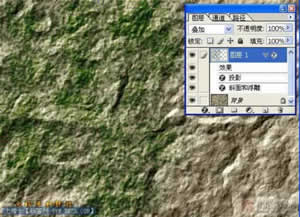
将土地纹理层的混合模式设为线性光与下面的分层云彩层相混合,然后拼合图层

如果喜欢这种类似苔藓的效果那就这样了!为了下面要做的长植物的效果,那就用色相饱和度着色,我们知道土地经与腐殖质混合后,色彩是黯淡的,自己观察调成如图的颜色.

好,显示刚才隐藏的备用分层云彩层,滤镜风格化/照亮边缘
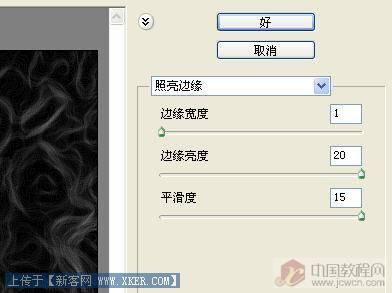
用色相饱和度着色,然后滤镜画笔描边/喷色描边
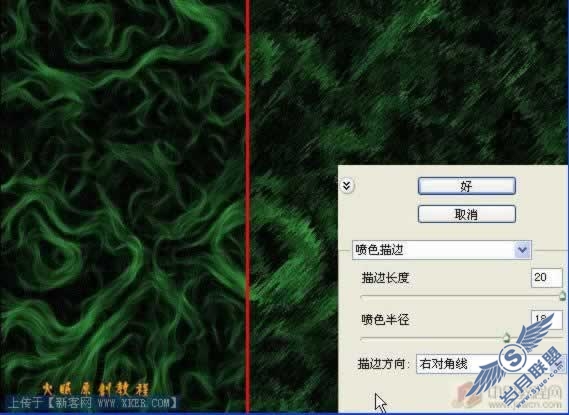
滤镜/像素化/晶格化,并把混合模式设为变亮,调整色阶,将黑场滑块向右移动,可减少绿色显示的数量

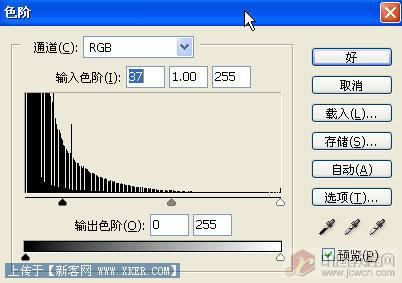
把图层混合模式设为变亮,调整曲线和色阶,调暗可使绿色减少显示,调亮可使绿色增加显示

进行透视变换处理.然后我用此教程的结果加工处理成了一幅风景画.

下一篇:使用快速蒙板制作乌云天空中的月亮











